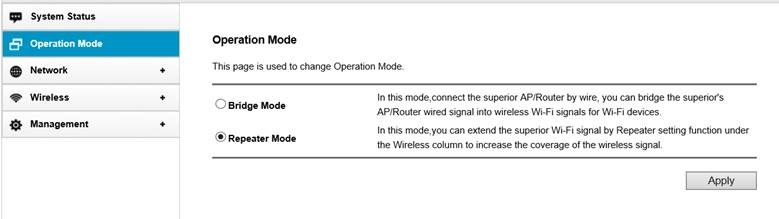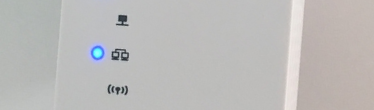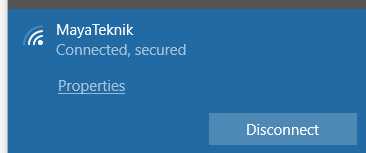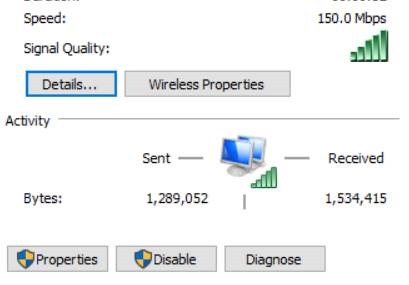Draytek Vigor 2860 ve PLW350KIT AV200 Wifi Alan Genişletici ile Ağınızı Genişletin
Gerçek hayat senaryosu üzerinden yaşadığım tecrübelerimi paylaşmak çok hoşuma gidiyor. Malum özellikle ürün tanıtım makalelerinde ürün özelliklerinden öte gerçek hayatta nasıl kullanıldığı ve bu kullanım alanı için ilgili ürünün gerçekten ne kadar başarılı olduğunu tecrübe etmiş birinin bu bilgi birikimi paylaşması kadar değerli bir şey yok bence. Bende pek çok uzman olmadığım konuda bu şekilde bilgi ve birikimini paylaşan uzmanların kaynaklarını takip ettiğim için bu tarz paylaşımları yapma konusunda motivasyonum çok yüksek. Bundan dolayı donanım konusunda son dönemde daha fazla makale yazmaya başladım.
Gelelim yaşadığımız duruma, 20 kişilik ve 200 metre karelik bir şirket ortamında internet için yedekli bir hat kullanıyoruz ve yedek hat Türk Telekom’ dan alınan VDSL. Burada Telekom tarafından verilen modem bozulunca sağ olsun Ertan kardeşimden (SİMET şirketinde çalışıyor, yeri gelmişken Ayla hanıma da ayrıca teşekkür etmek istiyorum) yakışıklı bir Draytek istedim, kendisi ve Ayla hanımda sağ olsun beni kırmadı ve bana aşağıdaki ürünü gönderdi;
Draytek Vigor 2860ac
Ürün gerçekten çok güzel, yedek hat olunca da malum teknik ekip bunu kendine özel kullanmak istedi, buraya kadar fikir güzel ama bunu ağa bağlamak yerine dedik ki kablosuz olarak Teknik adı altında yeni bir SSID açalım buradan sadece teknik personel verelim, buraya kadarda her şey güzel gidiyor ama gelin görün ki 200 metre kare ofiste tabiki cihaz ofisin bir köşesinde ve odaların olduğu bir ortamda kablosuz ağda sorunlar yaşandı. Şimdi bu konuda pek çok çözüm var, yani bu network aktif cihazını da network omurgasına bir kablo ile girer, VLAN yapar ve yine ofisin wireless network için kullandığı merkezi lokasyona bir Totolink alarak işi çözebilirdik. Ama ben Laz olduğum için dedim ki yok arkadaş kablo ile kesinlikle network e bağlamadan ben bunu elektrik ile çözeceğim. Hemen Murat abiden bir PLW350 KIT istedim. Nedir bu derseniz PLW350KIT kullanıcıların elektrik prizlerini kullanarak kablosuz alanlarını genişletmek için tasarlanmıştır. Temiz, güçlü ve güvenli iletimi nedeniyle sadece evlere değil aynı zamanda orta ölçekli işyerleri için de uygundur. Mevcut modem/router bağlantısıyla Ağ tanımlarınızın tamamını her odaya yayarak internet erişimini kolaylaştırır.
WPS tuşu ile kolay ve kısa süreli kurulum imkânı sunar. Modeminizin yanında kurup sonra herhangi bir odaya taşıyabilirsiniz.
Kablosuz ve kablolu erişim aynı anda mümkündür.
PLW350 tak/çalıştır imkânı sunar. Prize taktığınız anda diğer parçayı bulup kurulumu tamamlar. Ağa daha fazla PLW350 takabilirsiniz. Örneğin ben ne yaptım? Modem üzerindeki WPS tuşuna bastım, daha sonra PWL350 KIT içerisindeki ana cihazı duvar prizine bağladım;
Daha sonra cihazın üzerindeki WPS tuşuna basarak kısa bir süre içerisinde Draytek ile Totolink’ in konuşmasını sağladım. Artık Totolink tarafında master cihazı ayarlamıştım, tek yapmam gereken bu cihaz için alıcı konumunda olan diğer cihazı kablosuz ağı genişletmek istediğim lokasyon veya odada ki prize takmak kaldı. Onu da aşağıdaki gibi çalıştığım odaya taktım;
Burada iki farklı kurulum yöntemi mevcut. Eğer WPS kullanmıyorsanız, ilk cihazı, Draytek üzerinde LAN interface’ erinden birine kablo ile bağlayıp IP almasını sağlarsınız. Daha sonra aldığı IP ye bir tarayıcı ile ulaşın admin panele giriş yapın;
Operation Mode menüsünden kablo ile cihaza bağlayıp bu şekilde kablosuz bir ağ genişletmesi veya kablosuz bir şekilde mevcut ağı genişletmesini seçebilirsiniz. Ben ikinci yöntemi kullanıyorum. Yani daha kolay olan WPS yöntemini. Draytek üzerinde WPS özelliğini açıyorum, daha sonra totolink üzerinde de benzer şekilde WPS düğmesine basıyorum. Kısa bir süre sonra en üstteki SYS LED ışığı yanıp sönmeden sabit olarak yanmaya döndüğünde eşleşme tamamdır. Şimdi Modem ile ilk AP yi eşlemiş olduk. AP Elektrik prizine bağlı durumda kalsın. Daha sonra PLW kit ile gelen ikinci cihazı elektrik hattı üzerinden ağ genişletmek istediğiniz odaya takın. Örneğin ilk AP modem ile yakın bir lokasyonda ancak sizin odanız çok uzakta olabilir. Aynı elektrik hattı üzerinde olması bu iş için yeterlidir. İkinci cihazı elektrik hattına taktıktan kısa bir süre sonra “Pair” yani yan yana iki bilgisayar ekranı olan LED yanmaya başlayacak. Yanıp sönmesi veri transferi yapılıyor anlamına geliyor, sabit yanması ise eşitleme olduğunu gösteriyor
Artık ikinci cihazda bağlandığına göre bilgisayarınız üzerinden Draytek ile ayarladığınız ana SSID yi rahatlıkla görebilirsiniz
Göreceğiniz SSID aslında Draytek tarafından sağlanan SSID olup, Totolink bu aradaki kablosuz ağı elektrik hattı üzerinden benim odaya kadar taşımış oluyor. Bu sayede aynı iki AP arasında elektrik hattı varmış gibi sorunsuz bir iletişim sağlayabilirsiniz.
Burada ek olarak ortamda Totolink PLW350 isminde açık bir network görebilirsiniz, onun nedeni ise ikinci cihazdır. O da IP aldığı için onun aldığı IP adresi üzerinden mevcut hattı dağıtmasını sağlayabilirsiniz. Yani özetle sync olan iki cihaz ayrıca farklı SSID de dağıtabilir. Ancak bu çok tercih edilmeyeceği için iki cihazında ara yüzünden yapılandırma yapmanız iş ihtiyaçlarınıza göre gerekli olabilir.
Ürün hakkında daha fazla bilgi için
http://totolink.com.tr/detail.php?u=22
Umarım faydalı bir makale olmuştur, bir sonraki makalemizde görüşmek üzere.